Keynote
Gebruikershandleiding Keynote voor de iPhone
- Welkom
-
- Inleiding tot Keynote
- Informatie over afbeeldingen, diagrammen en andere objecten
- Je eerste presentatie aanmaken
- Bepalen hoe je in een presentatie wilt navigeren
- Een presentatie openen
- Een presentatie bewaren en een naam geven
- Een presentatie zoeken
- Een presentatie afdrukken
- Tekst en objecten van of naar apps kopiëren
- Algemene touchscreen-gebaren
- Een presentatie aanmaken met VoiceOver
-
- Doorzichtigheid van een object wijzigen
- Objecten vullen met kleur of een afbeelding
- Een rand aan een object toevoegen
- Een bijschrift of titel toevoegen
- Een weerspiegeling of schaduw toevoegen
- Objectstijlen gebruiken
- Objecten vergroten of verkleinen, roteren en spiegelen
- Gekoppelde objecten toevoegen om een presentatie interactief te maken
-
- Presenteren op je iPhone
- Presenteren op een apart beeldscherm
- Presenteren op de iPhone via het internet
- Een afstandsbediening gebruiken
- Een presentatie automatisch laten afspelen
- Een diavoorstelling afspelen met meerdere presentatoren
- Notities van de presentator toevoegen en bekijken
- Oefenen op je apparaat
- Een opgenomen presentatie afspelen
-
- Een presentatie versturen
- Informatie over samenwerking
- Anderen uitnodigen om samen te werken
- Samenwerken aan een gedeelde presentatie
- Activiteit in een gedeelde presentatie volgen
- De instellingen van een gedeelde presentatie wijzigen
- Een presentatie niet meer delen
- Gedeelde mappen en samenwerking
- Box gebruiken om samen te werken
- Een geanimeerde GIF aanmaken
- Je presentatie in een blog publiceren
- Copyright
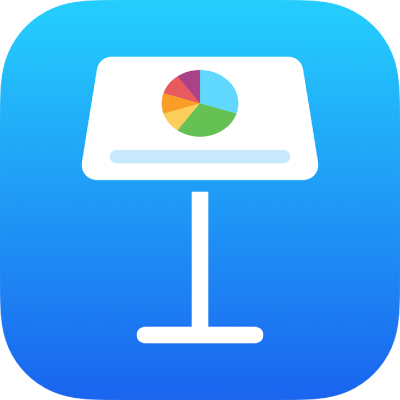
Een rand en achtergrond aan een diagram toevoegen in Keynote op de iPhone
Aan elk staaf-, kolom-, vlak- of spreidingsdiagram in 2D kun je een rand en achtergrondkleur toevoegen.
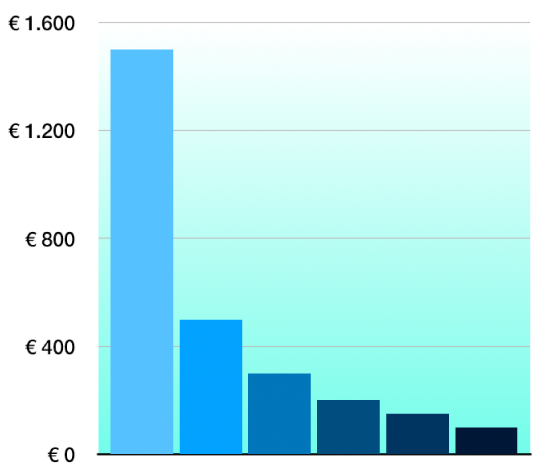
Tik op het diagram en tik op
 .
.Tik op 'Stijl' en voer een of meer van de volgende stappen uit:
Een achtergrond toevoegen: Tik op 'Algemeen' en op 'Achtergrond'. Tik vervolgens op 'Voorinstelling', 'Kleur', 'Verlooptint' of 'Afbeelding' en gebruik de regelaars om de vormgeving van de achtergrond aan te passen.
Een rand toevoegen: Tik op 'Rasterlijnen' en schakel 'Rand diagram' in.
Opmerking: Deze opties kunnen verschillen afhankelijk van het type diagram en de gegevens.
Hartelijk dank voor uw feedback.